
Pre tých, ktorí to nevedia, je Automator aplikácia, ktorá sa na našich počítačoch Mac nachádza od prvých verzií. Aj keď sa pre začínajúcich používateľov môže zdať veľmi úplná aplikácia, s malými vedomosťami a predstavivosťou, rýchlo sme ju začali využívať. V súhrne Používa sa na programovanie procesov tak, aby ich náš Mac spustil behom niekoľkých sekúnd a že to bude nejaký čas trvať, ak to budeme musieť urobiť vlastnými prostriedkami. Dnes budeme vedieť, ako pomocou Automatora spojiť niekoľko snímok obrazovky alebo obrázkov do jedného dokumentu v jednom dokumente PDF.
Prvá vec bude spustenie aplikácie Automator. Nájdeme ho na Launchpade v priečinku ostatných. Ak sa nechcete pýtať, môžete ich jednoducho vyhľadať v zadnom svetle a zadať výraz Automator.
Pri prvom spustení sa zobrazí ponuka označujúca, ktorú funkciu chcete vytvoriť alebo otvoriť existujúci dokument. Začíname s otvoriť existujúci dokument. Táto funkcia sa použije, keď sme vytvorili proces a chceme ho okamžite použiť. Pretože nemáme vytvorené procesy, budeme vytvárať svoje.
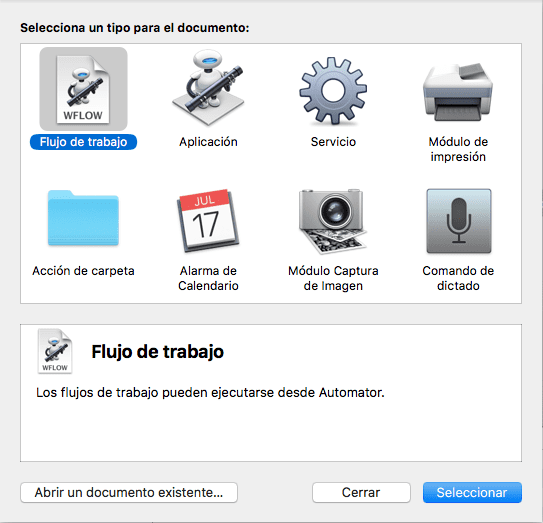
Kliknite na workflow a potom vyberte. Teraz sa otvorí obvyklé rozhranie Automator, kde vidíme dva stĺpce vľavo a väčší priestor vpravo. Teraz musíme kliknúť na prvý proces v prvom stĺpci, ktorý bude Súbory a priečinky z podmenu knižnice. V druhom stĺpci sa zobrazia nové možnosti. Vyhľadajte a vyberte Získajte zadané položky vyhľadávača. Kliknite na ňu a funkcia sa presunie na pravú stranu.

Potom sa vráťte späť do prvého stĺpca a vyhľadajte PDF. Po stlačení vyhľadá druhý stĺpec Nové PDF z obrázkov a stlačte ho znova. Teraz budete mať dve funkcie na pravej strane, ktoré boli na začiatku prázdne.
Váš pracovný tok je vytvorený. Ako sa však používa? Presuňte snímky obrazovky alebo obrázky do obdĺžnika Získajte zadané položky vyhľadávača alebo stlačte pridať a vyberte ich. Teraz vyberte v Nové PDF z obrázkov ako chcete, aby boli obrázky umiestnené. Môžete zvoliť aktuálnu veľkosť, celú stránku alebo presnú šírku. Vyberte požadovanú funkciu.
konečne, kliknite na spustiť a v okamihu budete mať PDF vytvorený na vybranom mieste.